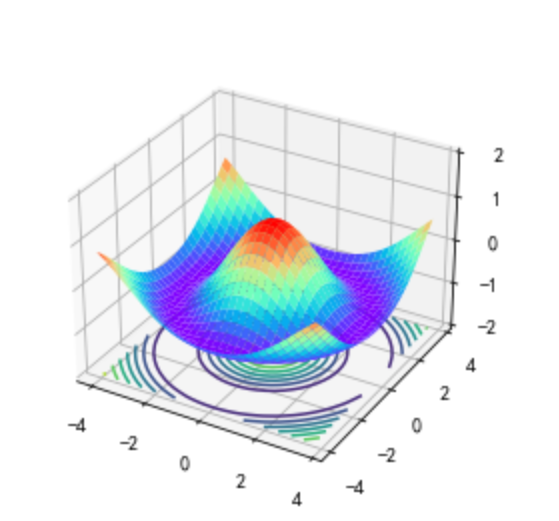文章目录
Matplotlib_Node
1.Matplotlib初识
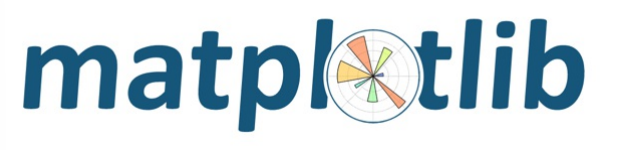
是专门用于开发2D图表(包括3D图表)
以渐进、交互式方式实现数据可视化
可视化是在整个数据挖掘的关键辅助工具,可以清晰的理解数据,从而调整我们的分析方法。
能将数据进行可视化,更直观的呈现
使数据更加客观、更具说服力
例如下面两个图为数字展示和图形展示:
2.基础绘图功能 — 以折线图为例
import matplotlib.pyplot as plt
import random # 画出温度变化图
# 0.准备x, y坐标的数据
x = range(60)
y_shanghai = [random.uniform(15, 18) for i in x]
# 1.创建画布
plt.figure(figsize=(20, 8), dpi=80)
# 2.绘制折线图
plt.plot(x, y_shanghai)
# 3.显示图像
plt.show()
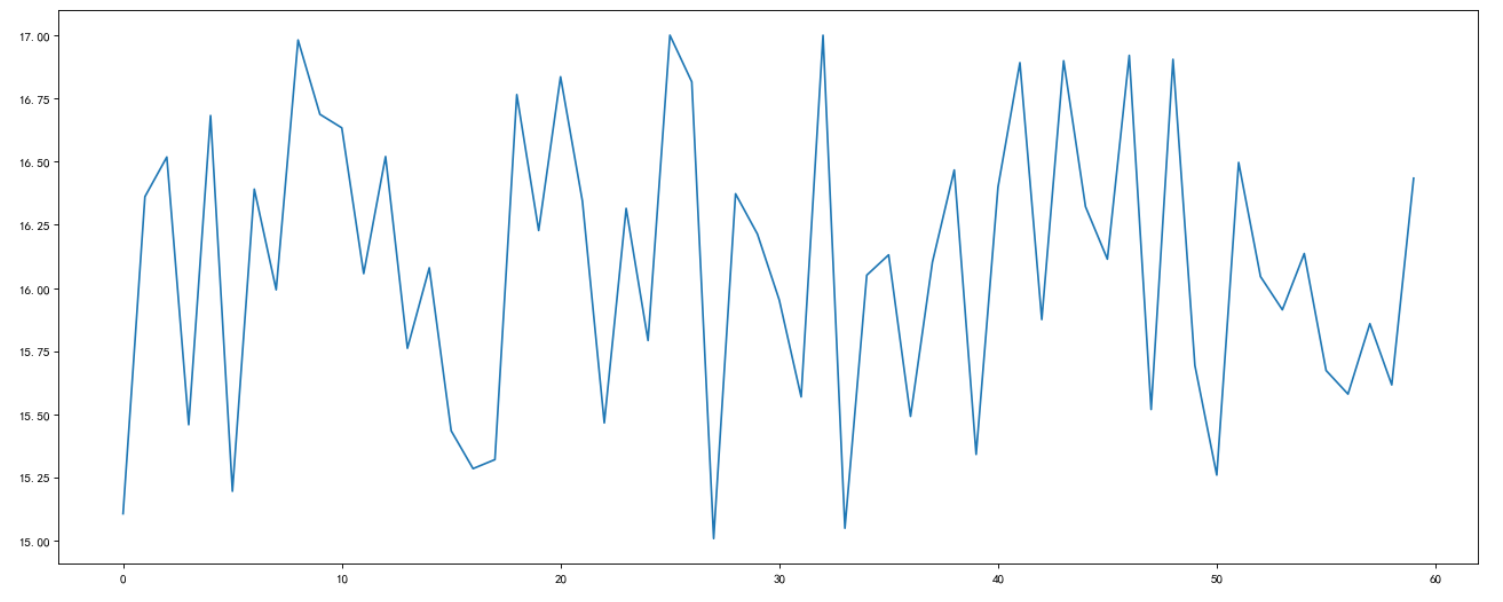
2.1添加自定义信息
2.1.1自定义刻度
plt.xticks(x, kwargs)
x:要显示的刻度值
plt.yticks(y, kwargs)
y:要显示的刻度值
增加以下两行代码
import matplotlib.pyplot as plt
import random # 画出温度变化图
# 0.准备x, y坐标的数据
x = range(60)
y_shanghai = [random.uniform(15, 18) for i in x]
# 1.创建画布
plt.figure(figsize=(20, 8), dpi=80)
# 2.绘制折线图
plt.plot(x, y_shanghai)
# 3.构造x轴刻度标签
x_ticks_label = ["11点{}分".format(i) for i in x]
# 构造y轴刻度
y_ticks = range(40)
# 4.修改x,y轴坐标的刻度显示
plt.xticks(x[::5], x_ticks_label[::5])
plt.yticks(y_ticks[::5])
# 5.显示图像
plt.show()
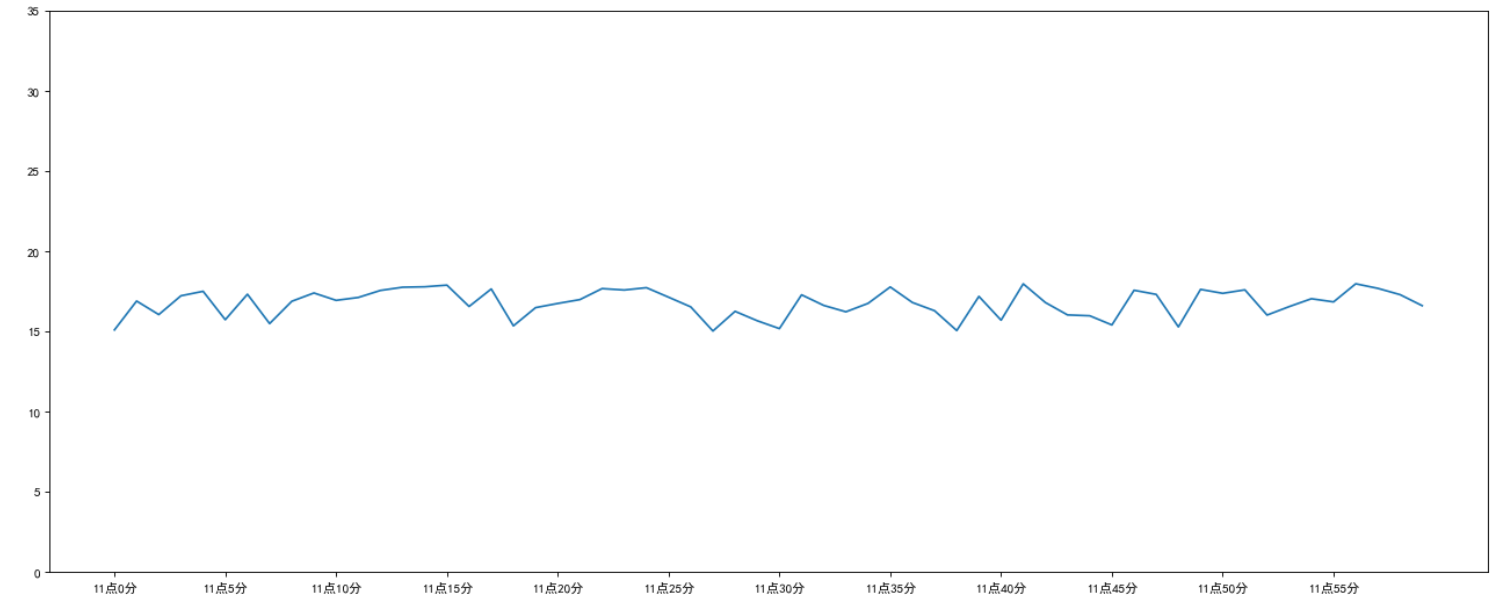
2.1.2添加网格
import matplotlib.pyplot as plt
import random # 画出温度变化图
# 0.准备x, y坐标的数据
x = range(60)
y_shanghai = [random.uniform(15, 18) for i in x]
# 创建画布
plt.figure(figsize=(20, 8), dpi=80)
# 绘制折线图
plt.plot(x, y_shanghai)
#添加网格
plt.grid(True, linestyle='--', alpha=1)
# 构造x轴刻度标签
x_ticks_label = ["11点{}分".format(i) for i in x]
# 构造y轴刻度
y_ticks = range(40)
# 修改x,y轴坐标的刻度显示
plt.xticks(x[::5], x_ticks_label[::5])
plt.yticks(y_ticks[::5])
# 显示图像
plt.show()
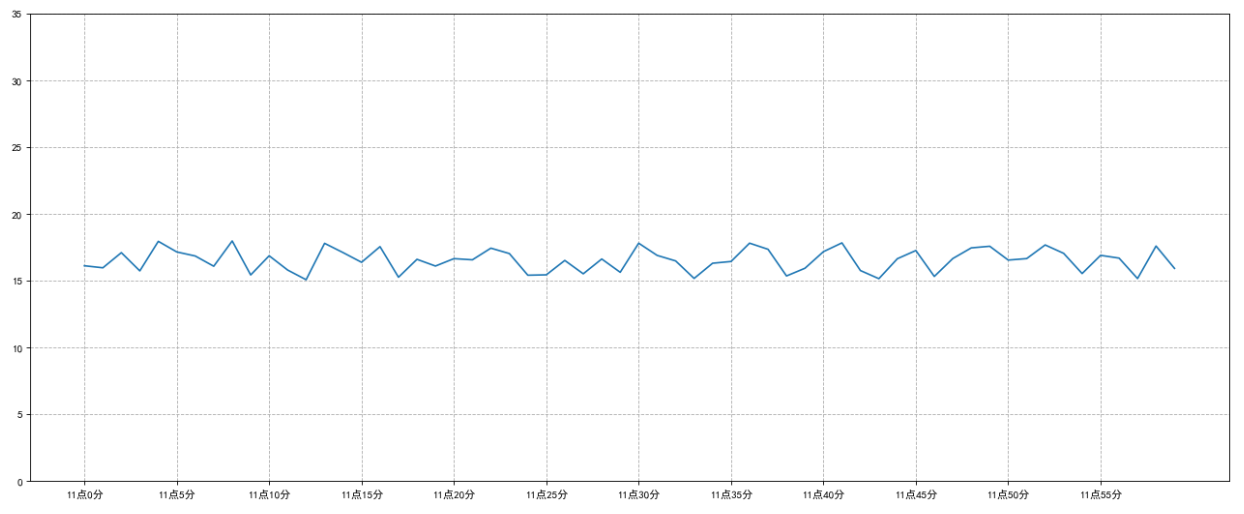
2.1.3 添加标题和列说明
import matplotlib.pyplot as plt
import random # 画出温度变化图
# 0.准备x, y坐标的数据
x = range(60)
y_shanghai = [random.uniform(15, 18) for i in x]
# 创建画布
plt.figure(figsize=(20, 8), dpi=80)
# 绘制折线图
plt.plot(x, y_shanghai)
#添加网格
plt.grid(True, linestyle='--', alpha=1)
# 构造x轴刻度标签
x_ticks_label = ["11点{}分".format(i) for i in x]
# 构造y轴刻度
y_ticks = range(40)
# 修改x,y轴坐标的刻度显示
plt.xticks(x[::5], x_ticks_label[::5])
plt.yticks(y_ticks[::5])
plt.xlabel("时间")
plt.ylabel("温度")
plt.title("中午11点0分到12点之间的温度变化图示", fontsize=20)
# 显示图像
plt.show()
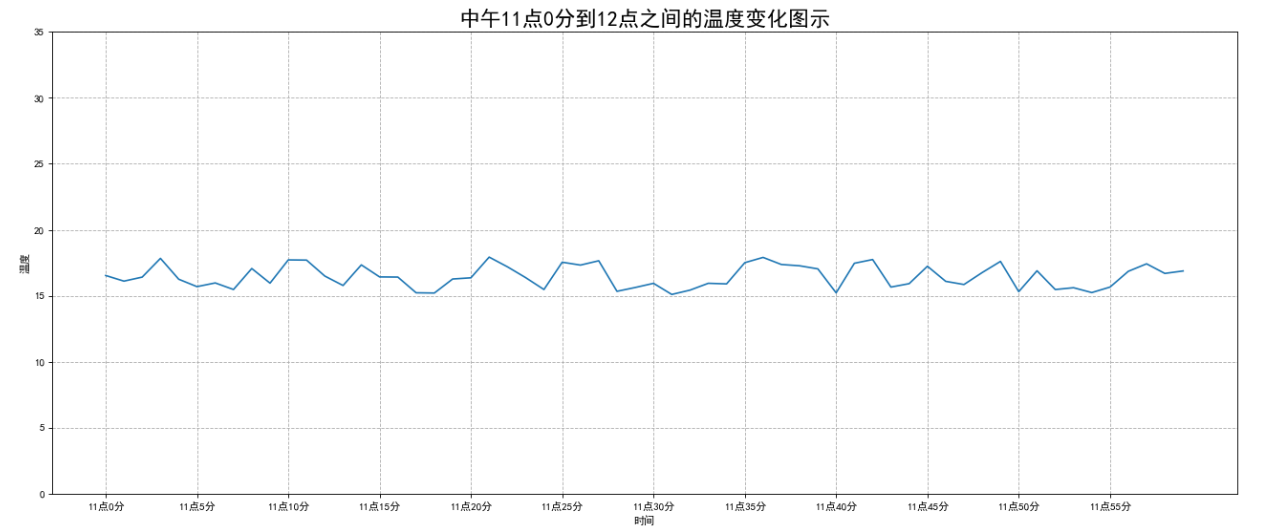
2.1.4图像保存
# 2.4 图像保存
plt.savefig("./test.png")
2.2一个图像添加多个图像
2.2.1多次plot
需求:再添加一个城市的温度变化
收集到北京当天温度变化情况,温度在1度到3度。怎么去添加另一个在同一坐标系当中的不同图形,其实很简单只需要再次plot即可,但是需
要区分线条,如下显示 :
import matplotlib.pyplot as plt
import random # 画出温度变化图
# 0.准备x, y坐标的数据
x = range(60)
y_shanghai = [random.uniform(15, 18) for i in x]
# 创建画布
plt.figure(figsize=(20, 8), dpi=80)
# 绘制折线图
plt.plot(x, y_shanghai)
#添加网格
plt.grid(True, linestyle='--', alpha=1)
# 构造x轴刻度标签
x_ticks_label = ["11点{}分".format(i) for i in x]
# 构造y轴刻度
y_ticks = range(40)
# 修改x,y轴坐标的刻度显示
plt.xticks(x[::5], x_ticks_label[::5])
plt.yticks(y_ticks[::5])
# 增加北京的温度数据
y_beijing = [random.uniform(1, 3) for i in x]
# 绘制折线图
plt.plot(x, y_shanghai)
# 使用多次plot可以画多个折线
plt.plot(x, y_beijing, color='r', linestyle='--')
plt.xlabel("时间")
plt.ylabel("温度")
plt.title("中午11点0分到12点之间的温度变化图示", fontsize=20)
# 显示图像
plt.show()
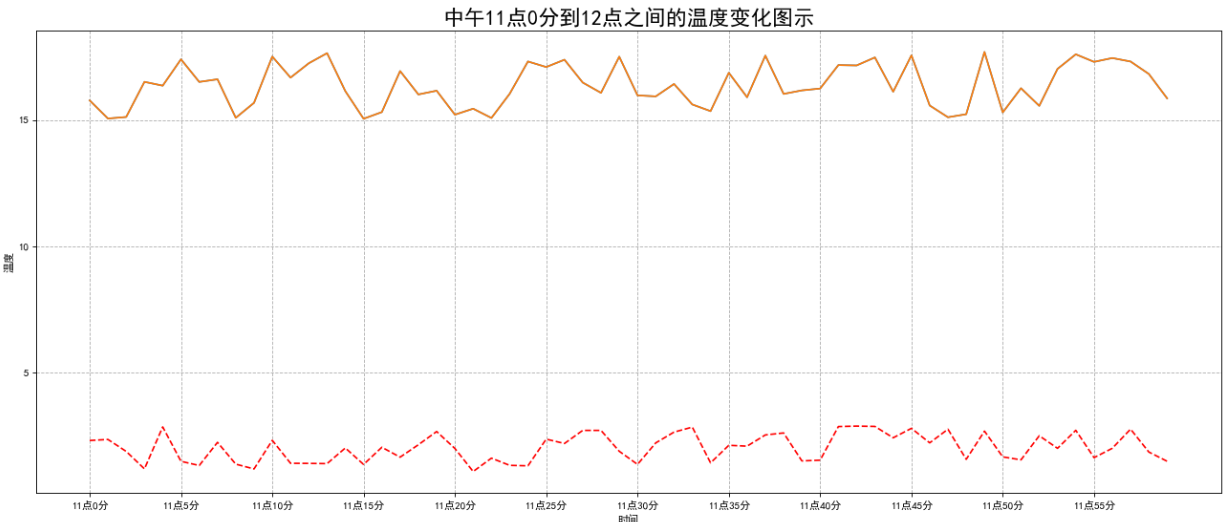
2.2.2绘制子图
import matplotlib.pyplot as plt
import numpy as np
#plot 1:
xpoints = np.array([0, 6])
ypoints = np.array([0, 100])
plt.subplot(1, 2, 1)
plt.plot(xpoints,ypoints)
plt.title("plot 1")
#plot 2:
x = np.array([1, 2, 3, 4])
y = np.array([1, 4, 9, 16])
plt.subplot(1, 2, 2)
plt.plot(x,y)
plt.title("plot 2")
plt.suptitle("RUNOOB subplot Test")
plt.show()
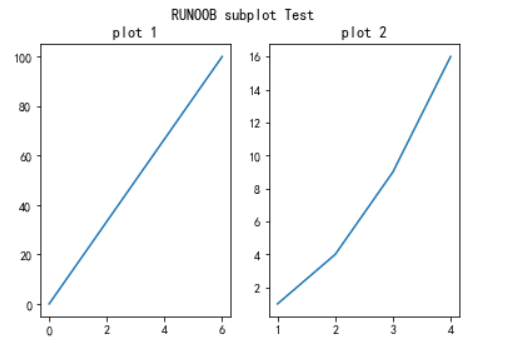
3.其他图形绘制
3.1散点图绘制
import matplotlib.pyplot as plt
import numpy as np
x = np.array([1, 2, 3, 4, 5, 6, 7, 8])
y = np.array([1, 4, 9, 16, 7, 11, 23, 18])
plt.scatter(x, y)
plt.show()
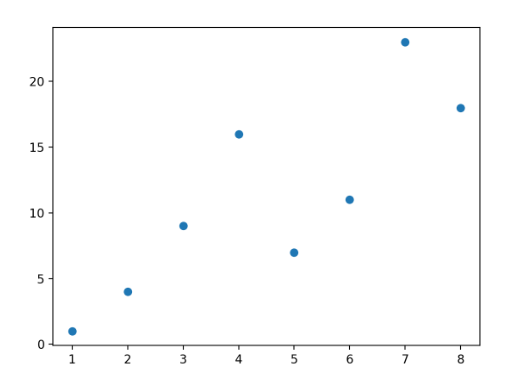
3.2柱状图绘制
import matplotlib.pyplot as plt
import numpy as np
x = np.array(["Runoob-1", "Runoob-2", "Runoob-3", "C-RUNOOB"])
y = np.array([12, 22, 6, 18])
plt.bar(x, y, width = 0.1)
plt.show()
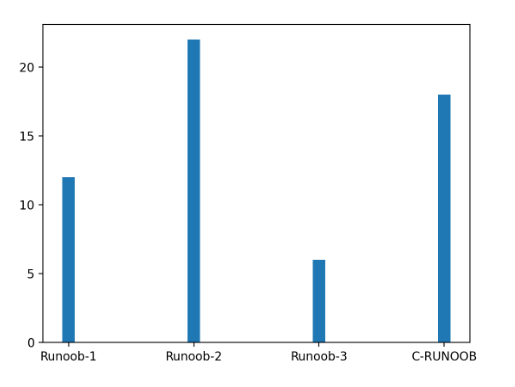
3.3饼图绘制
import matplotlib.pyplot as plt
import numpy as np
y = np.array([35, 25, 25, 15])
plt.pie(y,
labels=['A','B','C','D'], # 设置饼图标签
colors=["#d5695d", "#5d8ca8", "#65a479", "#a564c9"], # 设置饼图颜色
explode=(0, 0.2, 0, 0), # 第二部分突出显示,值越大,距离中心越远
autopct='%.2f%%', # 格式化输出百分比
)
plt.title("RUNOOB Pie Test")
plt.show()
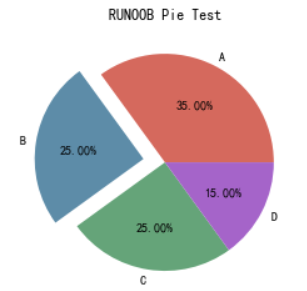
3.4Matplotlib 3D绘图
3D线段
#导入三维工具包
from mpl_toolkits import mplot3d
import numpy as np
import matplotlib.pyplot as plt
fig = plt.figure(dpi=500) #像素500
#创建3d绘图区域
ax = plt.axes(projection='3d')
ax.set_title('3D线段')
x=np.arange(0,4)
y=np.arange(0,4)
z=np.arange(0,4)
ax.plot3D(x,y,z,'red') #调用 ax.plot3D创建三维线图
plt.show()
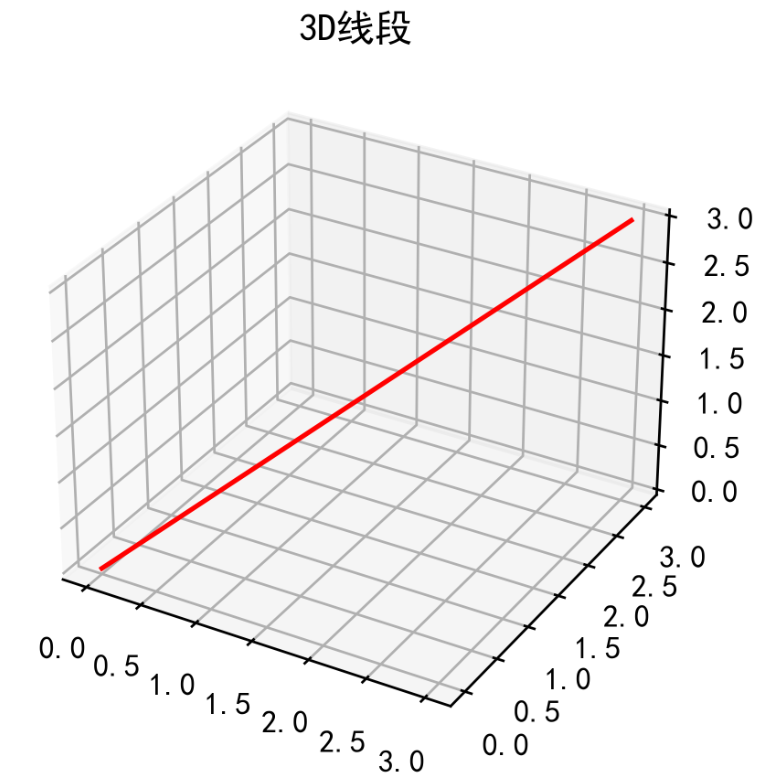
plt.figure()作用
figure(num=None, figsize=None, dpi=None, facecolor=None, edgecolor=None, frameon=True)
num:图像编号或名称,数字为编号 ,字符串为名称
figsize:指定figure的宽和高,单位为英寸;
dpi参数指定绘图对象的分辨率,即每英寸多少个像素,缺省值为80
facecolor:背景颜色
edgecolor:边框颜色
frameon:是否显示边框
关于surface()介绍
| 参数 | 描述 |
|---|---|
| X,Y,Z | 2D数组形式的数据值 |
| rstride | 数组行距(步长大小) |
| cstride | 数组列距(步长大小) |
| color | 曲面块颜色 |
| cmap | 曲面块颜色映射 |
| facecolors | 单独曲面块表面颜色 |
| norm | 将值映射为颜色的 Nonnalize实例 |
| vmin | 映射的最小值 |
| vmax | 映射的最大值 |
3D散点图
from mpl_toolkits import mplot3d
import numpy as np
import matplotlib.pyplot as plt
fig = plt.figure(dpi=150) #像素150
#创建绘图区域
ax = plt.axes(projection='3d')
#构建xyz
z = np.linspace(0, 1, 100) #0-1等间距产生100个数
x = z * np.sin(20 * z)
y = z * np.cos(20 * z)
ax.scatter3D(x, y, z, c='b', marker='o') #c代表散点颜色 marker代表散点形状
ax.set_title('3D散点图')
plt.show()
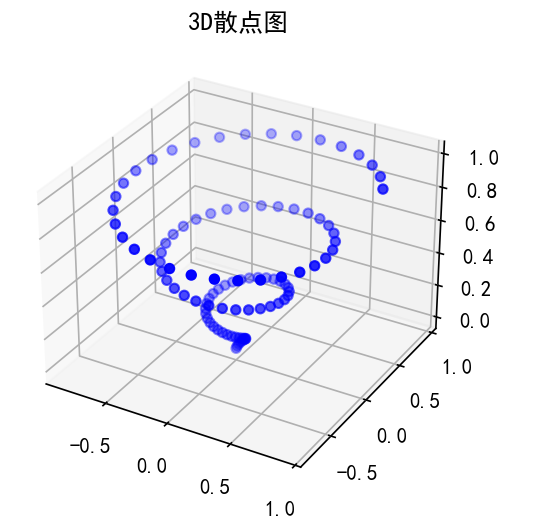
3D图
from mpl_toolkits import mplot3d
import numpy as np
import matplotlib.pyplot as plt
fig = plt.figure()
#创建绘图区域
ax = plt.axes(projection='3d')
x=np.arange(-4,4,0.25)
y=np.arange(-4,4,0.25)
x,y=np.meshgrid(x,y) #生成坐标矩阵
r=np.sqrt(x**2+y**2) #平方根
z=np.cos(r)
ax.set_zlim(-2, 2) #z轴的范围
ax.contour(x, y, z, zdir = 'z',offset=-2) #表示投影到z = -2上
ax.plot_surface(x,y,z,cmap='rainbow')# cmap设置颜色映射
show()